* Ce message fait partie de La vie de l'iPhoneLe bulletin Astuce du jour. S'inscrire. *
Les favoris Apple Maps vous permettent de ne pas saisir l'adresse de votre domicile chaque fois que vous souhaitez vous y rendre. Au lieu de cela, vous pouvez enregistrer vos emplacements souvent utilisés, y compris le travail, la maison et tout autre endroit de votre choix, en ouvrant Plans, recherchez l'adresse de votre emplacement préféré, appuyez dessus dans la liste des résultats de recherche, puis faites défiler jusqu'en bas pour appuyer sur Ajouter aux Favoris. Votre liste de favoris apparaîtra à chaque fois que vous ouvrirez Maps, et vous n'aurez qu'à toucher l'un d'eux pour accéder à l'un d'entre eux. Lisez la suite pour en savoir plus sur la façon d'ajouter des favoris à vos cartes Apple et sur la façon dont vos favoris peuvent vous aider à planifier vos déplacements fréquents.
Comment ajouter des favoris à Apple Maps
-
Ouvert Plans et appuyez sur Ajouter sous Favoris.
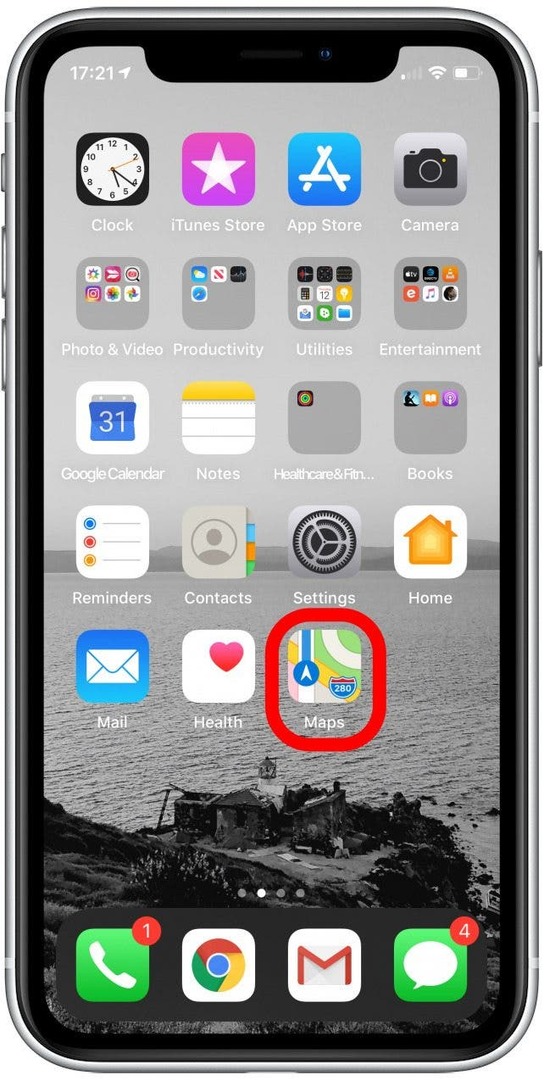

Tapez l'adresse dans la barre de recherche. Ou dans le cas d'un point de repère, vous pouvez effectuer une recherche par nom. Je vais utiliser la Statue de la Liberté comme exemple.
Appuyez sur le résultat souhaité dans la liste des résultats.
-
Robinet Terminé.
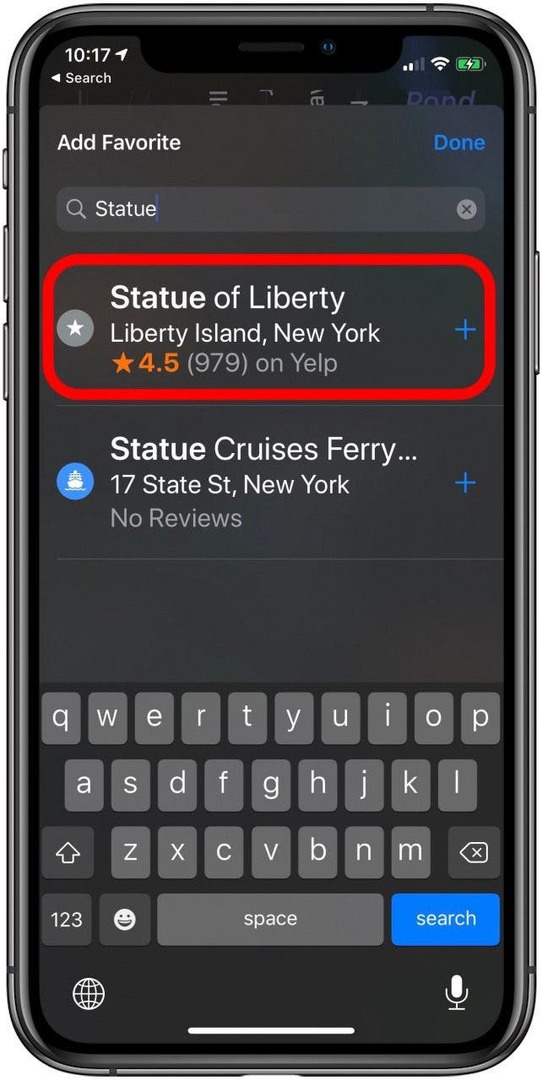
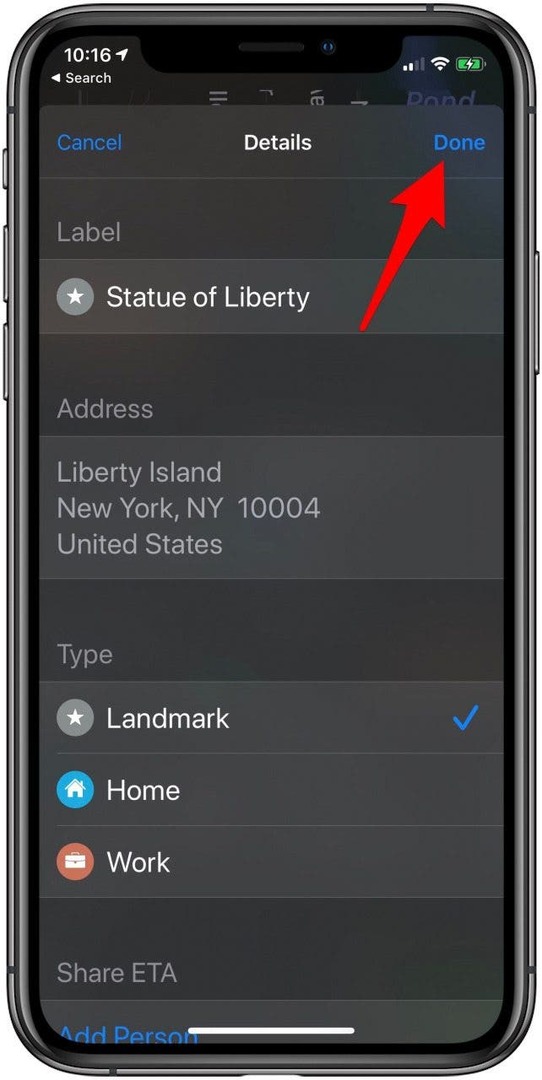
Accéder à vos emplacements favoris
-
Pour accéder à vos favoris à l'avenir, ouvrez Plans, et balayez vers la gauche ou la droite dans la section Favoris de la carte de recherche.
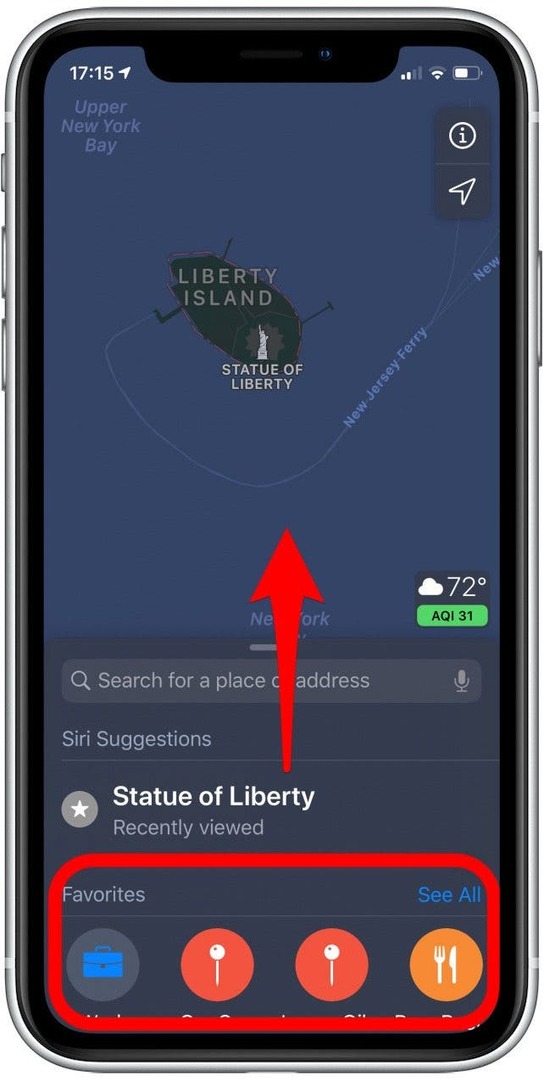
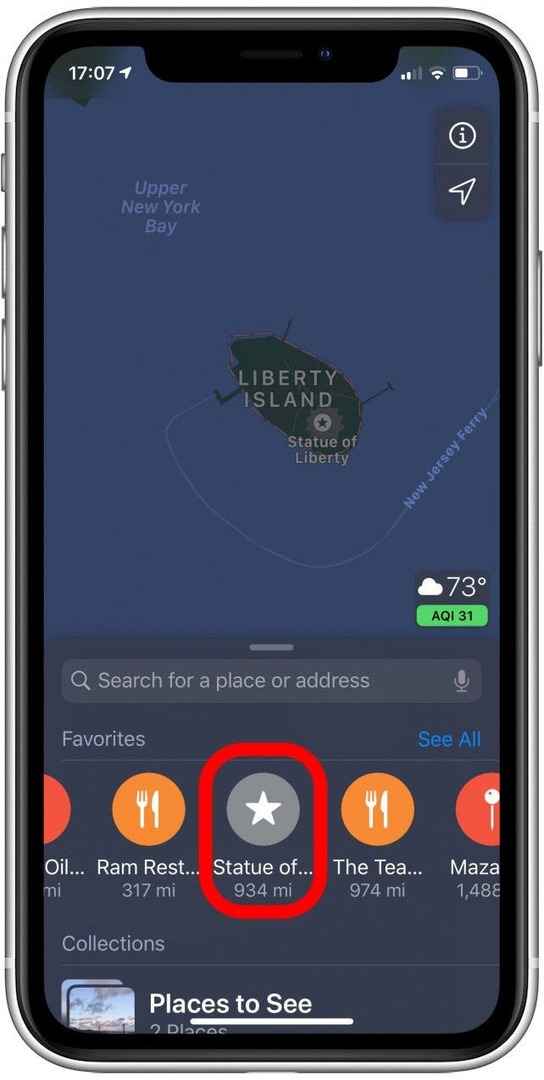
Touchez un favori pour trouver immédiatement un itinéraire.
Supprimer un emplacement des favoris
- Vous pouvez supprimer des éléments de votre liste de favoris en appuyant sur Voir tout sur le Barre de favoris dans la carte de recherche.
- Faites glisser vers la gauche l'emplacement que vous souhaitez supprimer, puis appuyez sur Supprimer.
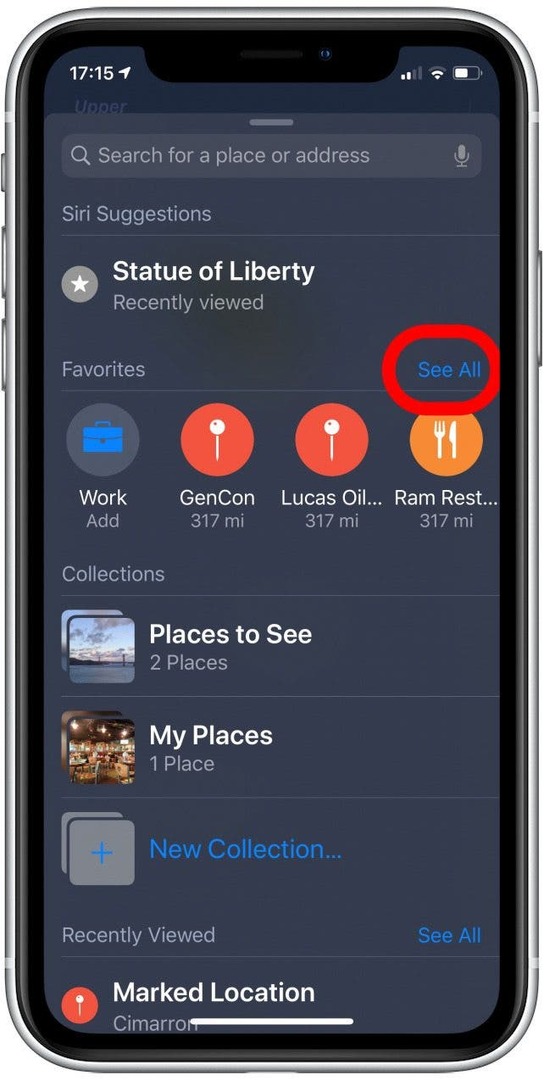
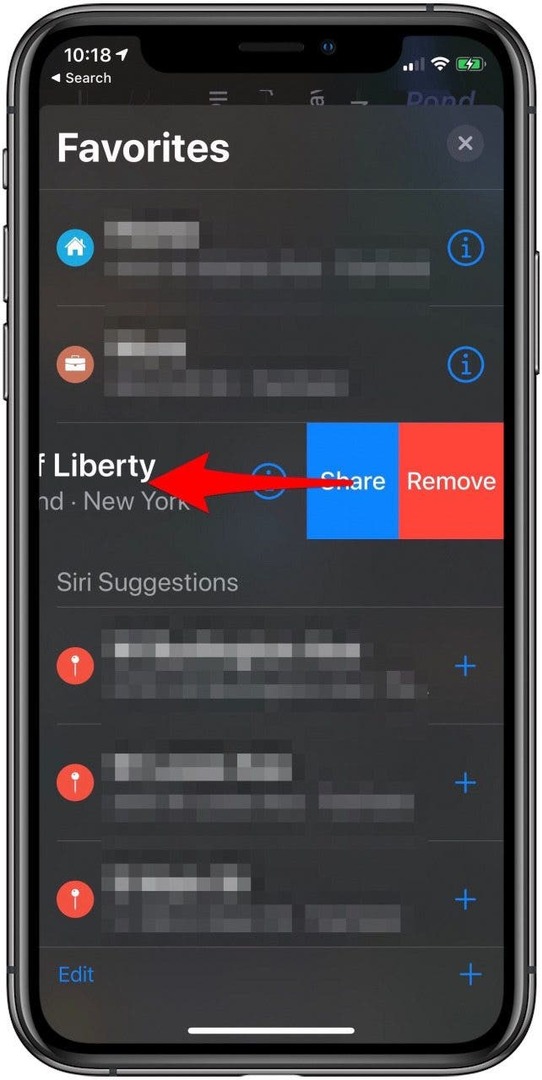
Vous savez maintenant tout ce qu'il y a à savoir sur la façon d'ajouter des emplacements à votre liste de favoris dans Apple Maps. Utilisez ces stratégies lors de votre prochain voyage sur la route et vous serez sûr de traiter correctement les endroits que vous préférez.
Notez qu'à partir d'iOS 13, Apple Maps propose également Collections, qui vous permet d'enregistrer des emplacements dans des listes associées et est parfait pour créer une liste de seaux ou planifier vos prochaines vacances. Appuyez simplement sur un emplacement, appuyez sur Ajouter à au centre de sa carte de localisation, puis sélectionnez une collection ou créez-en une nouvelle.